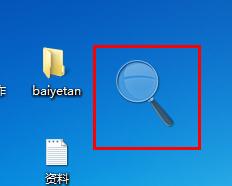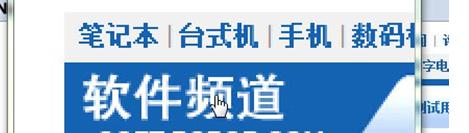Windows7放大镜功能详解
1、Windows7中的放大镜功能可以对桌面上的任何区域进行放大,并且跟随鼠标移动而移动,犹如放大镜就拿在手中一样,使用起来很方便。Windows键+“+”号键是打开Windows7放大镜的快捷键,而Windows键+“esc”键是退出Windows7放大镜的快捷键.
2、我们在Windows7系统中按下Windows键+“+”号键打开放大镜功能,Windows7放大镜打开之后一般在不使用的情况下会在桌面上以“放大镜”图标显示,生动形象。
3、当我们按下“Ctrl+Alt+F”快捷键时,你马上会看到此时放大镜切换到全屏模式,这个Windows7桌面都将以放大的形式展现出来,当然放大的倍数可以根据需要自己调节。一般来辔亿呶邂说,全屏放大模式使用并不会太多,但局部放大就要有用得多了。按下“Ctrl+Alt+L”快捷键就可以切换到放大镜的镜头模式,此时桌面上只会有一小块区域会被放大且跟随你的鼠标指针而动,这种使用感觉就非常像真正的放大镜了,指向哪里就能放大显示哪里。
4、按下“Ctrl+Alt+D”快捷键Windows7放大镜的窗口可以随意停靠在桌面上上下左右位置,然后显示窗口还可以拉大缩小,完全根据个人使吹涡皋陕用需要。“Ctrl+Alt+I”快捷键是以反色样式来显示,该模式可以用来把放大区域内的内容以鲜明对比形式显示出来。另外“Ctrl+Alt+箭头键”这一组快捷键可以用来上下左右的移动放大镜,利用这几组快捷键就可以非常轻松的任意摆弄Windows7放大镜,无论是想要放大某个区域查看,或是放大整个窗口都是随心所欲能够做到的。经常需要使用Windows7放大镜功能的用户记住以下几组快捷键操作起来会更方便:“Ctrl+Alt+F”快捷键——>放大镜全屏模式“Ctrl+Alt+L”快捷键——>放大镜镜头模式“Ctrl+Alt+D”快捷键——>放大镜停靠模式“Ctrl+Alt+箭头键”快捷键——>放大镜移动模式“Ctrl+Alt+I”快捷键——>放大镜反色模式